最近,一个使用win7的小伙伴报告说,打开设备管理器时出现大量空白。我们如何处理这个问题?下面的小编辑器将为您解决Wi7设备管理器的空白问题。感兴趣的合作伙伴会看一看。
win7设备管理器空白的解决方法:
1.使用组合快捷键win键+r键,打开运行窗口,输入“services.msc”回车确认,打开服务窗口。如下图所示
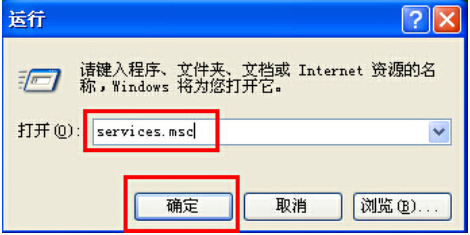
win7图-1
2.在服务窗口中,找到“Plug and Play”右键选择打开“属性”选项进入下一步操作。如下图所示
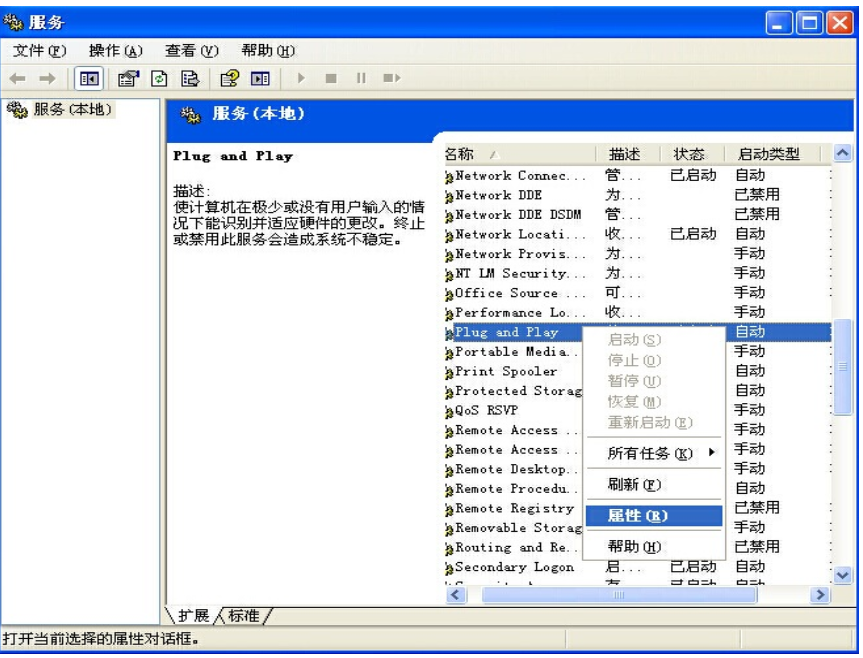
win7打开设备管理器空白图-2
3.在打开的本地计算机属性窗口中,切换到“常规”项,选择启动类型(E)为“自动”点击确定完成设置。如下图所示
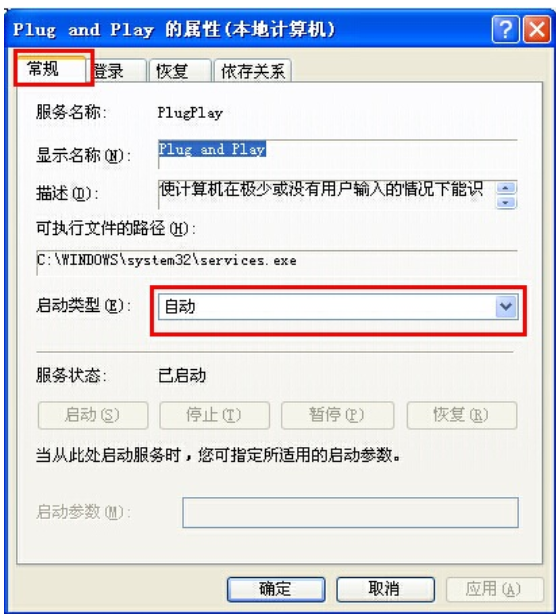
空白图-3
4.回到桌面上,右键我的电脑图标,点击打开设备管理器,设备管理器已经可以正常显示。如下图所示
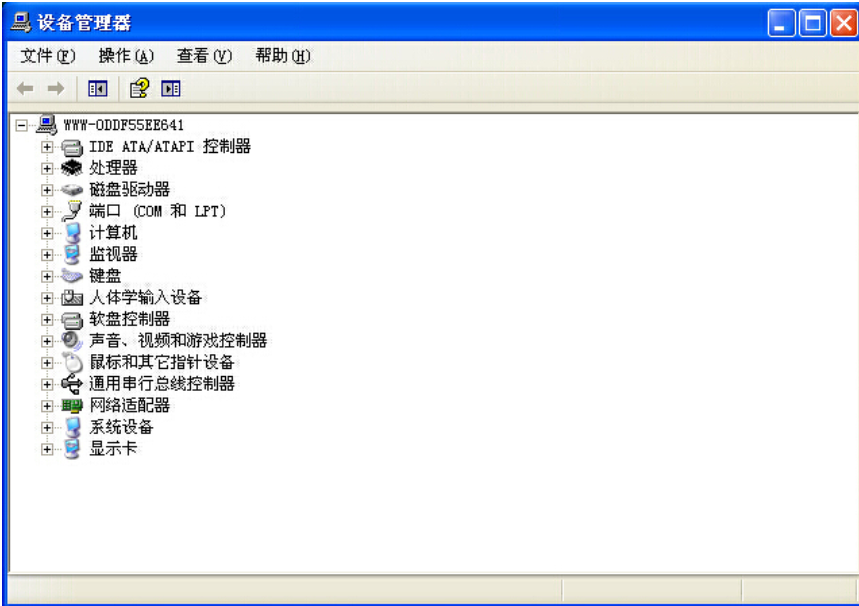
win7图-4
以上就是小编为大家带来的win7设备管理器空白的解决方法,希望能对您有所帮助,更多相关教程请关注本站网站。






